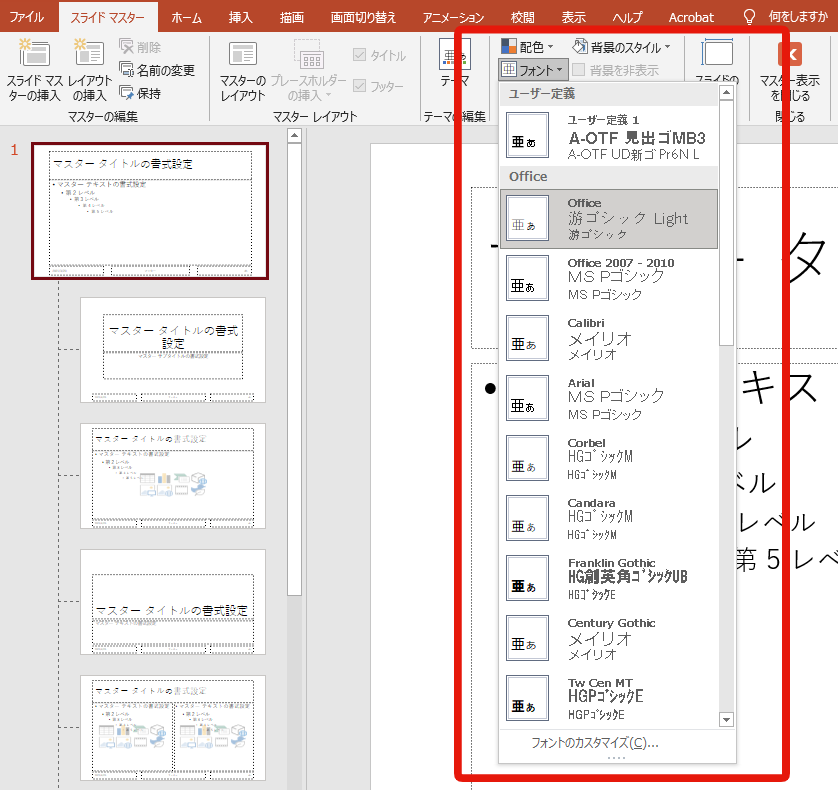PowerPointで既定のフォントを設定する方法
ども。酒さんです。
提案書を作ってていつも思うことが
「これテンプレートにしておけばよかった...」
あるよね?ありますよね?
そんでもって、期日が近くなってるから
「とりあえずこれ終わったら、後でテンプレートに保存しとこ」
ってやつですよね。
絶対後でやらないやつ。そんでもって、それの繰り返しですね。
一応、マーケティングやブランディング、オンラインプロモーションとかの戦略とかの提案書が多いので、構成だけじゃなく細かい見た目もデザインって言うほどではないにしろ気にします。
ガタガタの提案書はちょっとね...
結構毎回統一したいけど、設定漏れとかで忘れがちなのが『フォント』ですね。
プレゼンテーション全体のフォントを変更する方法
プレゼンテーション全体のフォントを一括で変更する操作方法をご紹介します!
1.表示をスライドマスタに切り替える
「表示」タブをクリックして、スライドマスタに切り替えます。
スライドマスタはスライド全体の設定を行えるところです。
ページ番号を振ったり、共通のフッターの設定を行ったりできるところですね。
全体の設定はスライドマスタで行うので、覚えておくと良いと思います。
2.スライドマスタの画面でフォントを変更
スライドマスタの画面に切り替わったら、「背景」グループの中の「フォント」をクリックします。
フォントの一覧が表示されるので、全体に設定するフォントを選びましょう!
これでプレゼンテーション全体のフォントを設定することができました!
簡単ですよね!
いつも、このフォントを使用して作ることが多いという人はテンプレートとして保存しておくことをお勧めします。
テンプレートの保存方法は
「ファイル」→「名前を付けて保存」→「コンピュータ」→「参照」の順にクリックして
C:\Users\<your username>\Documents\Custom Office
上記のPathを指定します。
名前を付けて保存のダイアログボックス下部にある「ファイル名」には名前を入力して、「ファイルの種類」のところは「PowerPoint テンプレート」を選びます。
あとは「保存」をクリックして完了です!
呼び出すときは「ファイル」→「新規」→「カスタム テンプレート」→「テンプレートOffice」をクリックして呼び出せます!
参考になれば何よりです!
仕事でつかえる事もちょろちょろ書いていかないとですね🎵
在宅ワークの人も多くなってると思うし、ちょっとしたことで困っても隣の席の人はいないから、役立ててもらえれば幸いです!
PowerPointの使い方で会社の人に電話もしにくいですしね!
『この方法わかりません!』とかあったらご質問ください!